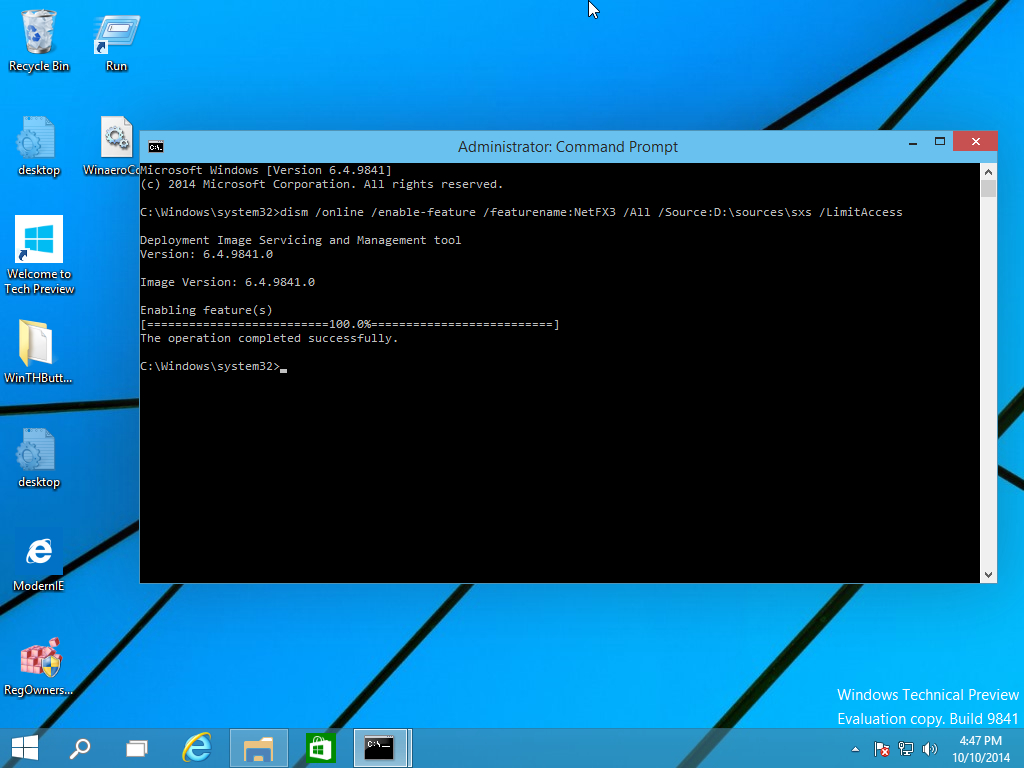Коли у Windows 10 відсутній або пошкоджений якийсь системний файл, ОС може почати працювати нестабільно. Проблему можна виправити за допомогою інструментів командного рядка DISM та SFC. Нижче описано, як саме це зробити.
Deployment Image Servicing and Management (DISM) — це вбудований у Windows 10 інструмент командного рядка, який дозволяє адміністраторам готувати, змінювати та відновлювати системні образи, зокрема Windows Recovery Environment, Windows Setup та Windows PE (WinPE). Проте цим інструментом можна користуватися і з локальним образом відновлення для виправлення більшості системних проблем.
Для виправлення конкретної помилки, діагностики причин некоректного завантаження комп’ютера чи усунення проблем із продуктивністю одним із найефективніших засобів є System File Checker (SFC). Цей інструмент замінює відсутні або пошкоджені системні файли, використовуючи образ відновлення. Водночас існує обмеження: якщо один чи кілька системних файлів у локальному образі пошкоджені, команда SFC не зможе виконати своє завдання. У такому випадку можна застосувати образ install.wim разом із DISM, щоб відновити пошкоджений образ, а потім використати SFC для ремонту системи без перевстановлення операційної системи.
У цьому покроковому керівництві описано, чому у 2025 році та надалі DISM і SFC залишаються найкращими засобами для відновлення комп’ютера від «зламаного» стану до повністю працездатного без потреби перевстановлення Windows.
?? Попередження: хоча команди, описані далі, не є руйнівними, оскільки вони змінюють системні параметри, перед початком роботи рекомендується створити тимчасову повну резервну копію.
Можливості DISM: CheckHealth, ScanHealth і RestoreHealth
Інструмент DISM включає кілька параметрів для відновлення образу системи: CheckHealth, ScanHealth і RestoreHealth. Використовувати їх потрібно саме у такій послідовності. Залежно від проблеми, опція RestoreHealth дозволяє виправити локально доступний образ, використовуючи різні вихідні файли.
Команда DISM із параметром CheckHealth
Опція CheckHealth визначає наявність пошкоджень у локальному образі Windows 10, але не виконує їх відновлення.
Щоб перевірити образ Windows 10 на наявність пошкоджень:
- Відкрити Пуск.
- Знайти Command Prompt, клацнути правою кнопкою та вибрати Запуск від імені адміністратора.
- Виконати команду:
DISM /Online /Cleanup-Image /CheckHealth
Після виконання буде перевірено дані у локальному образі на наявність пошкоджень, що можуть потребувати відновлення.
Команда DISM із параметром ScanHealth
Опція ScanHealth виконує розширене сканування, щоб виявити проблеми з образом.
Кроки:
- Відкрити Пуск.
- Знайти Command Prompt, клацнути правою кнопкою та вибрати Запуск від імені адміністратора.
- Виконати команду:
DISM /Online /Cleanup-Image /ScanHealth
Перевірка може тривати деякий час.
Команда DISM із параметром RestoreHealth
Якщо проблеми виявлені, опція RestoreHealth автоматично виконує їхнє усунення.
Кроки:
- Відкрити Пуск.
- Знайти Command Prompt, клацнути правою кнопкою та вибрати Запуск від імені адміністратора.
- Виконати команду:
DISM /Online /Cleanup-Image /RestoreHealth
? Якщо команда здається «завислою», необхідно зачекати — процес триває у фоновому режимі.
Інструмент завантажує відсутні файли із серверів Windows Update та замінює пошкоджені.
Використання install.wim як альтернативного джерела
Якщо DISM не може замінити пошкоджені файли через відсутність інтернету чи інші проблеми, можна застосувати файл образу install.wim або install.esd з інсталяційного носія чи ISO. Важливо, щоб версія, редакція та мова збігалися з тією, яку необхідно відновити.
Для цього зазвичай завантажується ISO-файл Windows 10 за допомогою Media Creation Tool. Після монтування ISO слід виконати DISM із параметром Source:
DISM /Online /Cleanup-Image /RestoreHealth /Source:E:\Sources\install.wim
де E — буква диска змонтованого ISO.
Можливі додаткові варіанти з параметром /LimitAccess, щоб обмежити використання Windows Update.
Використання install.esd
Якщо доступний файл install.esd, можна використати його аналогічним чином:
DISM /Online /Cleanup-Image /RestoreHealth /Source:C:\ESD\Windows\sources\install.esd
Замість C:\ESD\Windows\sources потрібно вказати шлях до файлу .esd.
Типові помилки DISM і способи усунення
- 0x800f081f — вихідні файли не знайдені. Використати команду з параметром
/Source. - Error 87 — неправильний параметр. Перевірити команду на друкарські помилки.
- Зависання на 20%, 40% чи 80% — перезавантажити ПК і повторити спробу. Можна виконати
chkdsk C: /f /r /xдля перевірки диска. - 0x800f0906 — проблеми з Windows Update. Використати локальний образ.
Логи зберігаються у:
C:\WINDOWS\Logs\DISM\dism.log%windir%/Logs/CBS/CBS.log
Використання SFC після DISM
Після відновлення системного образу DISM до здорового стану варто застосувати System File Checker (SFC) для ремонту встановленої системи Windows 10.
Кроки:
- Відкрити Пуск.
- Знайти Command Prompt, клацнути правою кнопкою та вибрати Запуск від імені адміністратора.
- Виконати команду:
SFC /scannow
? Якщо знайдені помилки, рекомендується повторити команду 2–3 рази.
Поширені запитання (FAQ)
- Як увійти в безпечний режим?
Під час перезавантаження утримувати Shift ? Restart ? Troubleshoot ? Advanced options ? Startup Settings ? обрати варіант. - Чи можна запускати DISM у безпечному режимі?
Так, але можливості обмежені. Рекомендується виконувати у звичайному режимі або через середовище відновлення. - Чи видаляє DISM файли?
Ні. Він лише замінює пошкоджені чи відсутні системні файли. - Скільки часу триває RestoreHealth?
Від кількох хвилин до години залежно від продуктивності системи та рівня пошкоджень. - Як виконати DISM із Recovery Console?
Виконати команду:DISM /Image:C:\ /Cleanup-Image /RestoreHealthде
C:— літера диска із системним образом.
Використання DISM і SFC у комплексі дозволяє надійно відновити працездатність Windows 10 без перевстановлення системи.